Windows 10で欠落しているデフォルトの電源プランを復元する方法

このガイドでは、Windows 10でデフォルトの電源プラン(バランス、高パフォーマンス、省電力)を復元する方法を詳しく解説します。

Windows Update エラー 0x80070424 により、Windows 更新プログラムのダウンロードとインストールが妨げられる場合があります。また、Xbox などの Microsoft アプリケーションにも影響し、Microsoft Store からソフトウェアをインストールできなくなる可能性があります。
Windows Update サービスの不足により、このエラーが発生することがよくあります。したがって、このエラーをできるだけ早く修正するためのトラブルシューティング手順をいくつか紹介します。
1. Windows Update トラブルシューティング ツールを実行します。
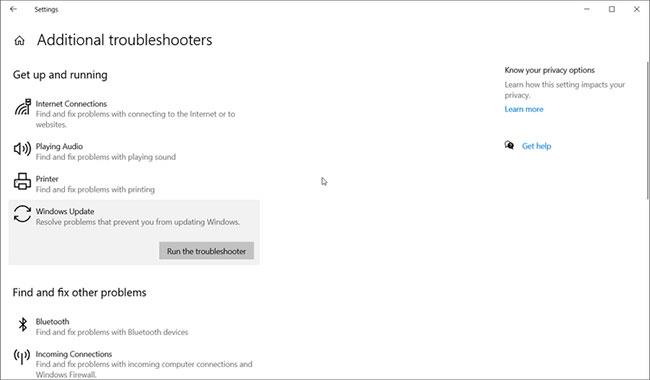
Windows Update トラブルシューティング ツールを実行する
Windows Update トラブルシューティング ツールは、PC への重要な更新プログラムのインストールを妨げる可能性のある問題をスキャンして修正する組み込みユーティリティです。
Windows Update トラブルシューティング ツールを実行するには:
ステップ 1 : Win + I を押して設定を開きます。
ステップ 2 : 「更新とセキュリティ」に進みます。
ステップ 3 :左側から[トラブルシューティング]タブを開きます。
ステップ 4 : 右側で、トラブルシューティング オプションがあるかどうかを確認します。そうでない場合は、「追加のトラブルシューティング」リンクをクリックします。
ステップ 5 : [起動して実行]セクションで、[Windows Update] をクリックします。
ステップ 6 : 「トラブルシューティングの実行」ボタンをクリックします。 Windows Update サービスに影響を与える問題がないかシステムがスキャンされ、それに応じて推奨される手順が表示されます。推奨される修正を適用し、再度テストします。
2. 更新サービスを再起動します

更新サービスを再開する
Windows Update サービスが存在しない場合、またはバックグラウンドで実行されていない場合、更新プログラムをインストールすることはできません。 Microsoft では、サービス スナップインを使用して手動でステータスを確認し、サービスを再起動することができます。その方法は次のとおりです。
ステップ 1 : Windows キー + Rを押して「ファイル名を指定して実行」を開きます。
ステップ 2 : 「services.msc」と入力し、「OK」をクリックしてサービスを開きます。
ステップ 3 : [サービス]ウィンドウで、下にスクロールしてWindows Update サービスを見つけます。
ステップ 4 : サービスを右クリックし、サービスが実行されていない場合は「再起動」を選択します。
ステップ 5 : 次に、 「サービス」をダブルクリックし、「スタートアップの種類」を「自動」に設定します。
ステップ 6 : [適用]をクリックして変更を保存します。
ステップ 7 : 次に、 Background Intelligent Transfer ServiceとCryptographic Serviceを探し、手順を繰り返してサービスを再起動します。
3. Windows Update サービス (wuaserv) を復元します。

Windows Update サービスの復元 (wuaserv)
Windows Update サービスがサービス スナップインにない場合は、管理者としてレジストリ ファイルを実行することで、不足しているレジストリ エントリを復元できます。次のコードをコピーしてメモ帳ファイルに貼り付け、拡張子 regを付けて保存し、実行して必要な Windows Update サービスを復元します。その方法は次のとおりです。
ステップ 1 : Windows の検索バーに「メモ帳」と入力し、関連する結果をクリックしてアプリケーションを開きます。
ステップ 2 : 次のコードをコピーしてメモ帳ファイルに貼り付けます。
Windows Registry Editor Version 5.00
[HKEY_LOCAL_MACHINE\SYSTEM\CurrentControlSet\Services\wuauserv]
"DependOnService"=hex(7):72,00,70,00,63,00,73,00,73,00,00,00,00,00
"Description"="@%systemroot%\
ystem32\\wuaueng.dll,-106"
"DisplayName"="Windows Update"
"ErrorControl"=dword:00000001
"FailureActions"=hex:80,51,01,00,00,00,00,00,00,00,00,00,03,00,00,00,14,00,00,\
00,01,00,00,00,60,ea,00,00,00,00,00,00,00,00,00,00,00,00,00,00,00,00,00,00
"ImagePath"=hex(2):25,00,73,00,79,00,73,00,74,00,65,00,6d,00,72,00,6f,00,6f,00,\
74,00,25,00,5c,00,73,00,79,00,73,00,74,00,65,00,6d,00,33,00,32,00,5c,00,73,\
00,76,00,63,00,68,00,6f,00,73,00,74,00,2e,00,65,00,78,00,65,00,20,00,2d,00,\
6b,00,20,00,6e,00,65,00,74,00,73,00,76,00,63,00,73,00,20,00,2d,00,70,00,00,\
00
"ObjectName"="LocalSystem"
"RequiredPrivileges"=hex(7):53,00,65,00,41,00,75,00,64,00,69,00,74,00,50,00,72,\
00,69,00,76,00,69,00,6c,00,65,00,67,00,65,00,00,00,53,00,65,00,43,00,72,00,\
65,00,61,00,74,00,65,00,47,00,6c,00,6f,00,62,00,61,00,6c,00,50,00,72,00,69,\
00,76,00,69,00,6c,00,65,00,67,00,65,00,00,00,53,00,65,00,43,00,72,00,65,00,\
61,00,74,00,65,00,50,00,61,00,67,00,65,00,46,00,69,00,6c,00,65,00,50,00,72,\
00,69,00,76,00,69,00,6c,00,65,00,67,00,65,00,00,00,53,00,65,00,54,00,63,00,\
62,00,50,00,72,00,69,00,76,00,69,00,6c,00,65,00,67,00,65,00,00,00,53,00,65,\
00,41,00,73,00,73,00,69,00,67,00,6e,00,50,00,72,00,69,00,6d,00,61,00,72,00,\
79,00,54,00,6f,00,6b,00,65,00,6e,00,50,00,72,00,69,00,76,00,69,00,6c,00,65,\
00,67,00,65,00,00,00,53,00,65,00,49,00,6d,00,70,00,65,00,72,00,73,00,6f,00,\
6e,00,61,00,74,00,65,00,50,00,72,00,69,00,76,00,69,00,6c,00,65,00,67,00,65,\
00,00,00,53,00,65,00,49,00,6e,00,63,00,72,00,65,00,61,00,73,00,65,00,51,00,\
75,00,6f,00,74,00,61,00,50,00,72,00,69,00,76,00,69,00,6c,00,65,00,67,00,65,\
00,00,00,53,00,65,00,53,00,68,00,75,00,74,00,64,00,6f,00,77,00,6e,00,50,00,\
72,00,69,00,76,00,69,00,6c,00,65,00,67,00,65,00,00,00,53,00,65,00,44,00,65,\
00,62,00,75,00,67,00,50,00,72,00,69,00,76,00,69,00,6c,00,65,00,67,00,65,00,\
00,00,53,00,65,00,42,00,61,00,63,00,6b,00,75,00,70,00,50,00,72,00,69,00,76,\
00,69,00,6c,00,65,00,67,00,65,00,00,00,53,00,65,00,52,00,65,00,73,00,74,00,\
6f,00,72,00,65,00,50,00,72,00,69,00,76,00,69,00,6c,00,65,00,67,00,65,00,00,\
00,53,00,65,00,53,00,65,00,63,00,75,00,72,00,69,00,74,00,79,00,50,00,72,00,\
69,00,76,00,69,00,6c,00,65,00,67,00,65,00,00,00,53,00,65,00,54,00,61,00,6b,\
00,65,00,4f,00,77,00,6e,00,65,00,72,00,73,00,68,00,69,00,70,00,50,00,72,00,\
69,00,76,00,69,00,6c,00,65,00,67,00,65,00,00,00,53,00,65,00,4c,00,6f,00,61,\
00,64,00,44,00,72,00,69,00,76,00,65,00,72,00,50,00,72,00,69,00,76,00,69,00,\
6c,00,65,00,67,00,65,00,00,00,53,00,65,00,4d,00,61,00,6e,00,61,00,67,00,65,\
00,56,00,6f,00,6c,00,75,00,6d,00,65,00,50,00,72,00,69,00,76,00,69,00,6c,00,\
65,00,67,00,65,00,00,00,53,00,65,00,53,00,79,00,73,00,74,00,65,00,6d,00,45,\
00,6e,00,76,00,69,00,72,00,6f,00,6e,00,6d,00,65,00,6e,00,74,00,50,00,72,00,\
69,00,76,00,69,00,6c,00,65,00,67,00,65,00,00,00,53,00,65,00,43,00,72,00,65,\
00,61,00,74,00,65,00,53,00,79,00,6d,00,62,00,6f,00,6c,00,69,00,63,00,4c,00,\
69,00,6e,00,6b,00,50,00,72,00,69,00,76,00,69,00,6c,00,65,00,67,00,65,00,00,\
00,53,00,65,00,49,00,6e,00,63,00,72,00,65,00,61,00,73,00,65,00,42,00,61,00,\
73,00,65,00,50,00,72,00,69,00,6f,00,72,00,69,00,74,00,79,00,50,00,72,00,69,\
00,76,00,69,00,6c,00,65,00,67,00,65,00,00,00,00,00
"ServiceSidType"=dword:00000001
"Start"=dword:00000003
"SvcMemHardLimitInMB"=dword:000000f6
"SvcMemMidLimitInMB"=dword:000000a7
"SvcMemSoftLimitInMB"=dword:00000058
"Type"=dword:00000020
[HKEY_LOCAL_MACHINE\SYSTEM\CurrentControlSet\Services\wuauserv\Parameters]
"ServiceDll"=hex(2):25,00,73,00,79,00,73,00,74,00,65,00,6d,00,72,00,6f,00,6f,\
00,74,00,25,00,5c,00,73,00,79,00,73,00,74,00,65,00,6d,00,33,00,32,00,5c,00,\
77,00,75,00,61,00,75,00,65,00,6e,00,67,00,2e,00,64,00,6c,00,6c,00,00,00
"ServiceDllUnloadOnStop"=dword:00000001
"ServiceMain"="WUServiceMain"
[HKEY_LOCAL_MACHINE\SYSTEM\CurrentControlSet\Services\wuauserv\Security]
"Security"=hex:01,00,14,80,78,00,00,00,84,00,00,00,14,00,00,00,30,00,00,00,02,\
00,1c,00,01,00,00,00,02,80,14,00,ff,00,0f,00,01,01,00,00,00,00,00,01,00,00,\
00,00,02,00,48,00,03,00,00,00,00,00,14,00,9d,00,02,00,01,01,00,00,00,00,00,\
05,0b,00,00,00,00,00,18,00,ff,01,0f,00,01,02,00,00,00,00,00,05,20,00,00,00,\
20,02,00,00,00,00,14,00,ff,01,0f,00,01,01,00,00,00,00,00,05,12,00,00,00,01,\
01,00,00,00,00,00,05,12,00,00,00,01,01,00,00,00,00,00,05,12,00,00,00
[HKEY_LOCAL_MACHINE\SYSTEM\CurrentControlSet\Services\wuauserv\TriggerInfo]
[HKEY_LOCAL_MACHINE\SYSTEM\CurrentControlSet\Services\wuauserv\TriggerInfo\0]
"Type"=dword:00000005
"Action"=dword:00000001
"Guid"=hex:e6,ca,9f,65,db,5b,a9,4d,b1,ff,ca,2a,17,8d,46,e0
[HKEY_LOCAL_MACHINE\SYSTEM\CurrentControlSet\Services\wuauserv\TriggerInfo\1]
"Type"=dword:00000005
"Action"=dword:00000001
"Guid"=hex:c8,46,fb,54,89,f0,4c,46,b1,fd,59,d1,b6,2c,3b,50ステップ 3 : 次に、「ファイル」をクリックし、 「名前を付けて保存」を選択します。
ステップ 4 : ファイルの名前をWindows_update.reg に変更します。
ステップ 5 : [ファイルの種類]ドロップダウン メニューをクリックし、[すべてのファイル]を選択します。次に、「保存」をクリックしてファイルを保存します。
ステップ 6 : Windows_update.regファイルをクリックし、[はい]をクリックして、レジストリ ファイルを実行するために必要なアクセス許可を与えます。成功メッセージが表示されたら、「OK」をクリックしてPC を再起動します。
レジストリ ファイルは、Windows Update サービスのレジストリ キーをシステムに復元します。確認するには、レジストリ エディターでHKEY_LOCAL_MACHINE\SYSTEM\CurrentControlSet\Services\wuauservに移動します。
再起動後、Windows キー + Rを押し、「services.msc」と入力して [OK] をクリックします。次に、 Windows Updateサービスを見つけて右クリックし、[再起動/開始] を選択します。
次に、[設定] > [更新とセキュリティ]に移動し、エラー 0x80070424 が解決されたかどうかを確認します。
4. コンピュータをスキャンしてマルウェアを検出する
マルウェアに感染すると、Windows Update サービスなどの重要なシステム ファイルが損傷または削除され、Microsoft Store エラー 0x80070424 が発生する可能性があります。レジストリ ハックで Windows Update ファイルを復元できても、同じエラーが発生した直後にサービスが消えてしまう場合は、マシンがマルウェアに感染していないかどうかを確認してください。
フル スキャンを実行して、コンピュータ上のウイルスの痕跡を見つけます。ウイルス対策ソフトウェアがインストールされていない場合は、Malwarebytes をダウンロードしてインストールします。これは優れたウイルス対策であり、完全に機能する試用版が付属しています。
5. バッチファイルを使用して Windows Update サービスをリセットする

バッチファイルを使用して Windows Update サービスをリセットする
PC にマルウェアの問題がないと判断した場合は、重要な Windows Update サービスをリセットしてみてください。これらのサービスを手動でリセットすることもできますが、バッチ スクリプトを使用するとこのプロセスが高速化されます。そうでないと、多くの時間が無駄になります。その方法は次のとおりです。
ステップ 1 : Windows キー + Rを押して「ファイル名を指定して実行」を開きます。
ステップ 2 :メモ帳と入力し、「OK」をクリックしてアプリケーションを開きます。
ステップ 3 : 次のコマンドをコピーしてメモ帳に貼り付けます。
net stop bits
net stop wuauserv
net stop appidsvc
net stop cryptsvc
Del "%ALLUSERSPROFILE%\Application Data\Microsoft\Network\Downloader\*.*"
rmdir %systemroot%\SoftwareDistribution /S /Q
rmdir %systemroot%
ystem32\catroot2 /S /Q
sc.exe sdset bits D:(A;;CCLCSWRPWPDTLOCRRC;;;SY)(A;;CCDCLCSWRPWPDTLOCRSDRCWDWO;;;BA)(A;;CCLCSWLOCRRC;;;AU)(A;;CCLCSWRPWPDTLOCRRC;;;PU)
sc.exe sdset wuauserv D:(A;;CCLCSWRPWPDTLOCRRC;;;SY)(A;;CCDCLCSWRPWPDTLOCRSDRCWDWO;;;BA)(A;;CCLCSWLOCRRC;;;AU)(A;;CCLCSWRPWPDTLOCRRC;;;PU)
cd /d %windir%
ystem32
regsvr32.exe /s atl.dll
regsvr32.exe /s urlmon.dll
regsvr32.exe /s mshtml.dll
regsvr32.exe /s shdocvw.dll
regsvr32.exe /s browseui.dll
regsvr32.exe /s jscript.dll
regsvr32.exe /s vbscript.dll
regsvr32.exe /s scrrun.dll
regsvr32.exe /s msxml.dll
regsvr32.exe /s msxml3.dll
regsvr32.exe /s msxml6.dll
regsvr32.exe /s actxprxy.dll
regsvr32.exe /s softpub.dll
regsvr32.exe /s wintrust.dll
regsvr32.exe /s dssenh.dll
regsvr32.exe /s rsaenh.dll
regsvr32.exe /s gpkcsp.dll
regsvr32.exe /s sccbase.dll
regsvr32.exe /s slbcsp.dll
regsvr32.exe /s cryptdlg.dll
regsvr32.exe /s oleaut32.dll
regsvr32.exe /s ole32.dll
regsvr32.exe /s shell32.dll
regsvr32.exe /s initpki.dll
regsvr32.exe /s wuapi.dll
regsvr32.exe /s wuaueng.dll
regsvr32.exe /s wuaueng1.dll
regsvr32.exe /s wucltui.dll
regsvr32.exe /s wups.dll
regsvr32.exe /s wups2.dll
regsvr32.exe /s wuweb.dll
regsvr32.exe /s qmgr.dll
regsvr32.exe /s qmgrprxy.dll
regsvr32.exe /s wucltux.dll
regsvr32.exe /s muweb.dll
regsvr32.exe /s wuwebv.dll
netsh winsock reset
netsh winsock reset proxy
net start bits
net start wuauserv
net start appidsvc
net start cryptsvcステップ 4 : [ファイル]をクリックし、[名前を付けて保存]を選択します。
ステップ 5 : ファイルの名前をWindows.bat に変更します。
[ファイルの種類]ドロップダウン メニューをクリックし、[すべてのファイル]を選択します。次に、「保存」をクリックしてファイルを保存します。
ステップ 6 : Windows.batファイルを右クリックし、「管理者として実行」を選択します。ユーザー アカウント制御のプロンプトが表示されたら、[はい]をクリックします。
PC がスクリプトを正常に実行するまで待ってから、PC を再起動します。再起動後、「更新とセキュリティ」を開いて、エラーが解決されたかどうかを確認します。
6. Windows を出荷時設定にリセットします。
Windows 10 を工場出荷時の設定に復元すると、オペレーティング システムがインストールされ、不足している Windows Update サービス ファイルが復元されます。組み込みのリセットオプションを使用すると、個人ファイルに影響を与えることなくコンピュータをリセットできます。ただし、これにより、PC にインストールされているサードパーティ製アプリケーションが削除されます。詳細については、Windows コンピュータを工場出荷時の設定に復元するさまざまな方法に関する Quantrimang.com の詳細な手順を参照してください。
Windows Update エラー 0x80070424 は、PC 上で Windows Update サービスが重要な場合によく発生します。問題を解決するには、サービスを手動で再起動してみてください。問題が解決しない場合は、レジストリ ファイルのハッキングを実行して、必要なサービスを復元し、エラーを修正します。
このガイドでは、Windows 10でデフォルトの電源プラン(バランス、高パフォーマンス、省電力)を復元する方法を詳しく解説します。
仮想化を有効にするには、まず BIOS に移動し、BIOS 設定内から仮想化を有効にする必要があります。仮想化を使用することで、BlueStacks 5 のパフォーマンスが大幅に向上します。
WiFi 接続に接続するときにドライバーが切断されるエラーを修正する方法を解説します。
DIR コマンドは、特定のフォルダーに含まれるすべてのファイルとサブフォルダーを一覧表示する強力なコマンド プロンプト コマンドです。 Windows での DIR コマンドの使用方法を詳しく見てみましょう。
ソフトウェアなしで Windows 10 アプリをバックアップし、データを保護する方法を説明します。
Windows のローカル グループ ポリシー エディターを使用して、通知履歴の削除やアカウントロックの設定を行う方法を説明します。
重要なリソースを簡単に監視及び管理できる<strong>IP監視</strong>ソフトウェアがあります。これらのツールは、ネットワーク、インターフェイス、アプリケーションのトラフィックをシームレスに確認、分析、管理します。
AxCrypt は、データの暗号化に特化した優れたソフトウェアであり、特にデータ セキュリティに優れています。
システムフォントのサイズを変更する方法は、Windows 10のユーザーにとって非常に便利です。
最近、Windows 10にアップデートした後、機内モードをオフにできない問題について多くのユーザーから苦情が寄せられています。この記事では、Windows 10で機内モードをオフにできない問題を解決する方法を説明します。








